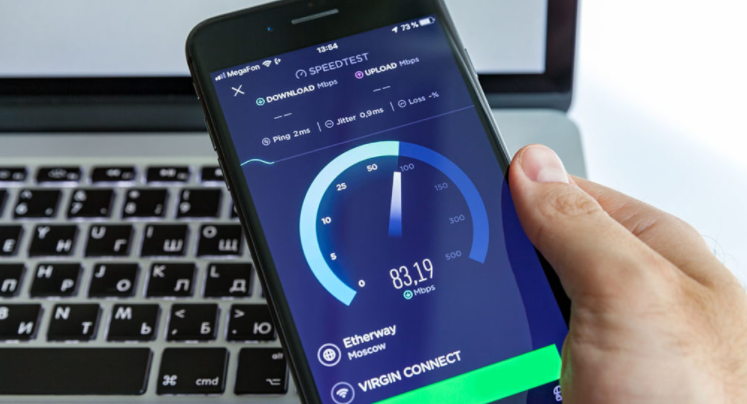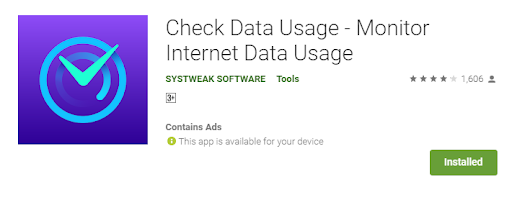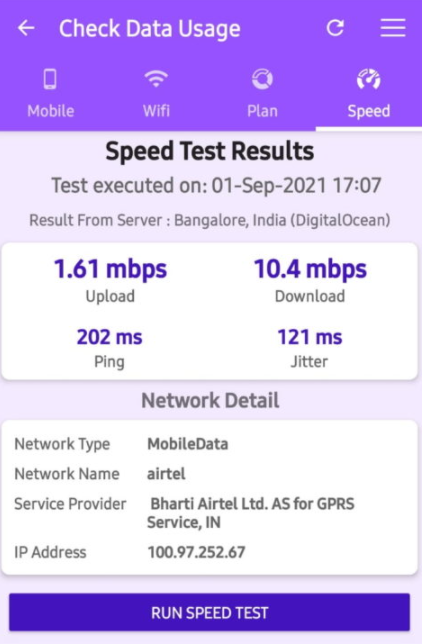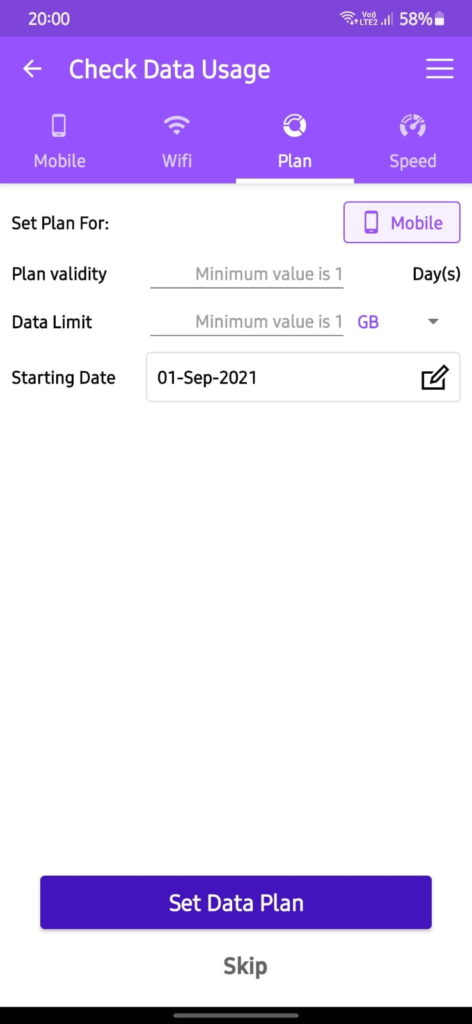Kas olete ületanud oma Android-seadme andmesidelimiidi või näib, et mobiilne andmeside hakkab otsa saama, hoolimata sellest, kui vähem te seda kasutate? See on levinud probleem, millega paljud liikvel olles Internetti kasutavad. Selle põhjuseks on asjaolu, et mõned rakendused kasutavad teie mobiilset andmesidet taustal ja kasutaja ei saa sellest aru. Seetõttu on oluline tuvastada oma Android-seadmes kõige rohkem andmeid nõudvad rakendused. Rakendus Check Data Usage on tasuta kolmanda osapoole rakendus, mis vastab põletavale küsimusele "Milline rakendus tarbib rohkem andmeid?"
Kontrollige Systweaki tarkvara andmekasutusrakendust
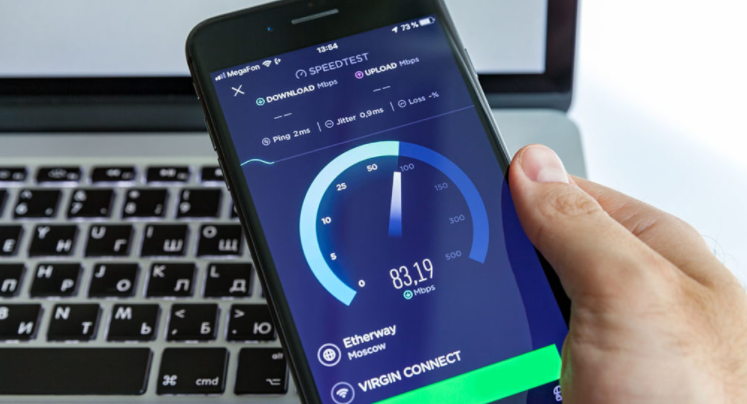
Google Play poes on mitu rakendust, mis aitavad teil teha telefoni andmesidekiiruse teste ja anda teavet teie Interneti-andmekasutuse kohta, kuid on mõned põhjused, miks peaksite teiste asemel valima Kontrolli andmekasutust.
See on täiesti tasuta . Kõik kasutajad saavad Systweak tarkvarast tasuta alla laadida rakenduse Check Data Usage.
See on pahavaravaba . See rakendus on läbinud kõik testid ja on olnud Google Play poes saadaval juba mõnda aega. Samuti on garanteeritud, et see on pahavaravaba, mis tasuta rakenduste puhul alati nii ei ole.
Seda on lihtne kasutada. Rakendust Check Data Usage on lihtne arvutisse installida ja kasutada, selleks on vaja vaid paar puudutust mobiilseadmel.
Kuidas kontrollida, milline rakendus Androidis andmeid kasutab
Nagu ma varem mainisin, on seda rakendust väga lihtne kasutada, kuid olen esitanud mõned põhitoimingud, mida peate tegema, et tuvastada kõige rohkem andmemahukaid rakendusi.
1. samm: minge Google Play poodi ja laadige alla rakendus Check Data Usage või klõpsake alloleval ikoonil Allalaadimine:
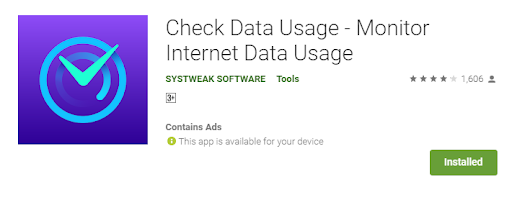

2. samm: rakendusele juurdepääsuks puudutage rakenduse otseteed, seejärel nõustuge lubadega, mida see esimest korda küsib.
3. samm: nüüd käivitub rakendus Kontrolli andmekasutust ja näitab teile, kui palju mobiilset andmesidet olete kasutanud.
Märkus . Kõik kasutatavad Interneti-andmed kogub teie Android OS, kuid neid andmeid pole mugav mõista ja analüüsida.
4. samm : saate ülaosas vahekaarte Mobiil ja Wi-Fi vahel vahetada, puudutades neid andmekasutuse kontrollimiseks. Allpool on loetletud ka rakendused kahanevas järjekorras, kõige rohkem andmemahukas rakendus on üleval.
5. samm : saate testida ka oma Interneti-andmeside kiirust ja määrata andmesideplaani, mis tuletab teile meelde pärast teatud etteantud piirangut.
Kontrollige andmekasutust: täielikud funktsioonid ja spetsifikatsioonid
Rakendusel Check Data Usage on erinevad ainulaadsed omadused, mis määravad selle rakenduse nutitelefonis kasutamise eesmärgi:
Uurige oma mobiilse andmeside kasutust. Mobiilne andmeside on kallis ja te ei saa osta liikvel olles Interneti-teenust, mis on tõeliselt piiramatu. Seetõttu on ülioluline jälgida mobiilse andmeside kasutust ja välja selgitada, millised rakendused kasutavad kõige rohkem andmeid.
Hoidke oma WiFi-kasutusel silm peal . Kontrolli andmekasutust jälgib Wi-Fi andmekasutust ja kuvab rakendused Interneti-tarbimise kahanevas järjekorras, kusjuures kõige rohkem andmemahtu tarbiv rakendus on ülaosas.
Testi oma kiirust . Kiirustesti on kasulik tööriist, et teha kindlaks, kas teie Interneti-teenuse pakkuja on teile määratud kiirusega kohale toimetanud . See näitab ka teie hetketempot, võimaldades teil valida, milliseid tegevusi saate nutitelefonis teha.
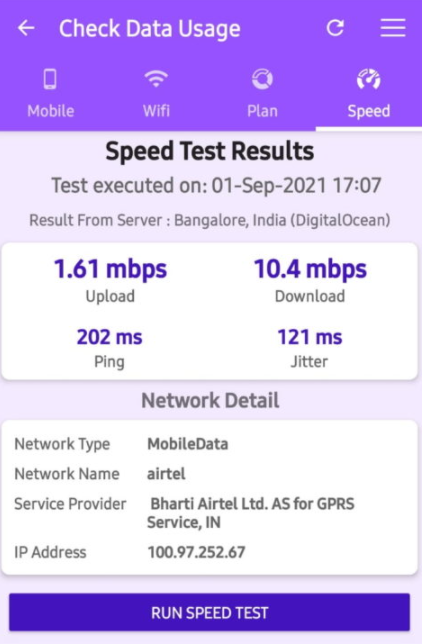
Tehke andmeplaan . Check Data Usage võimaldab klientidel seada oma plaanidest lähtuvalt andmekasutuse piirangu, vältides neil liigse mobiilse interneti kasutamise eest liigset tasumist.
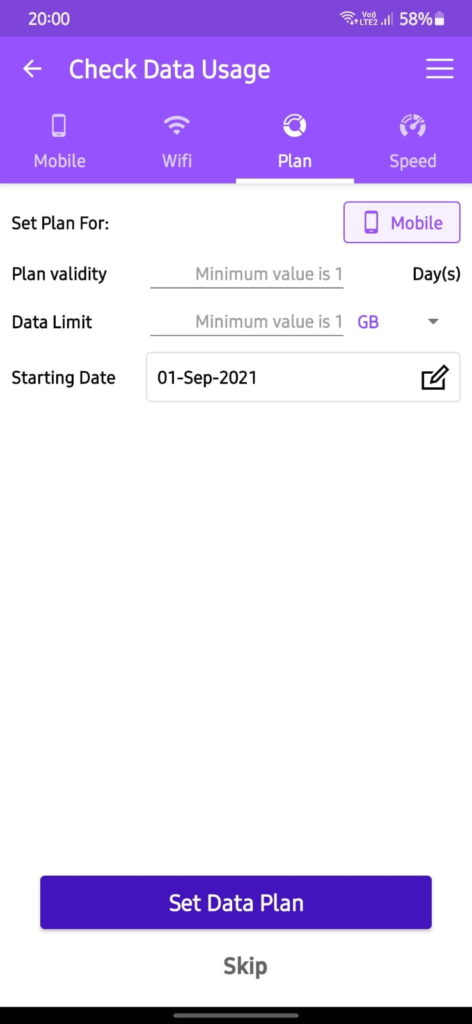
Viimane sõna selle kohta, kuidas kontrollida, milline rakendus Androidis andmeid kasutab
Check Data Usage on fantastiline rakendus, mis võimaldab teil jälgida oma nutitelefoni Interneti-kiirust ja andmekasutust. Selle tarkvara peamine eesmärk on teha kindlaks, millised rakendused tarbivad kõige rohkem ribalaiust, ja jälgida teie andmekasutust, et teie Interneti-teenuse pakkuja ei võtaks teilt üle tasu. Samuti võite kehtestada andmeplaani piirangud, mis annavad teile märku, kui teie mobiilse Interneti kasutus hakkab ammenduma.
Jälgi meid sotsiaalmeedias – Facebookis , Instagramis ja YouTube’is . Kui teil on küsimusi või soovitusi, andke meile allolevas kommentaaride piirkonnas teada. Vastaksime hea meelega lahendusega. Avaldame regulaarselt tehnilisi näpunäiteid ja nippe, samuti lahendusi sagedastele probleemidele.